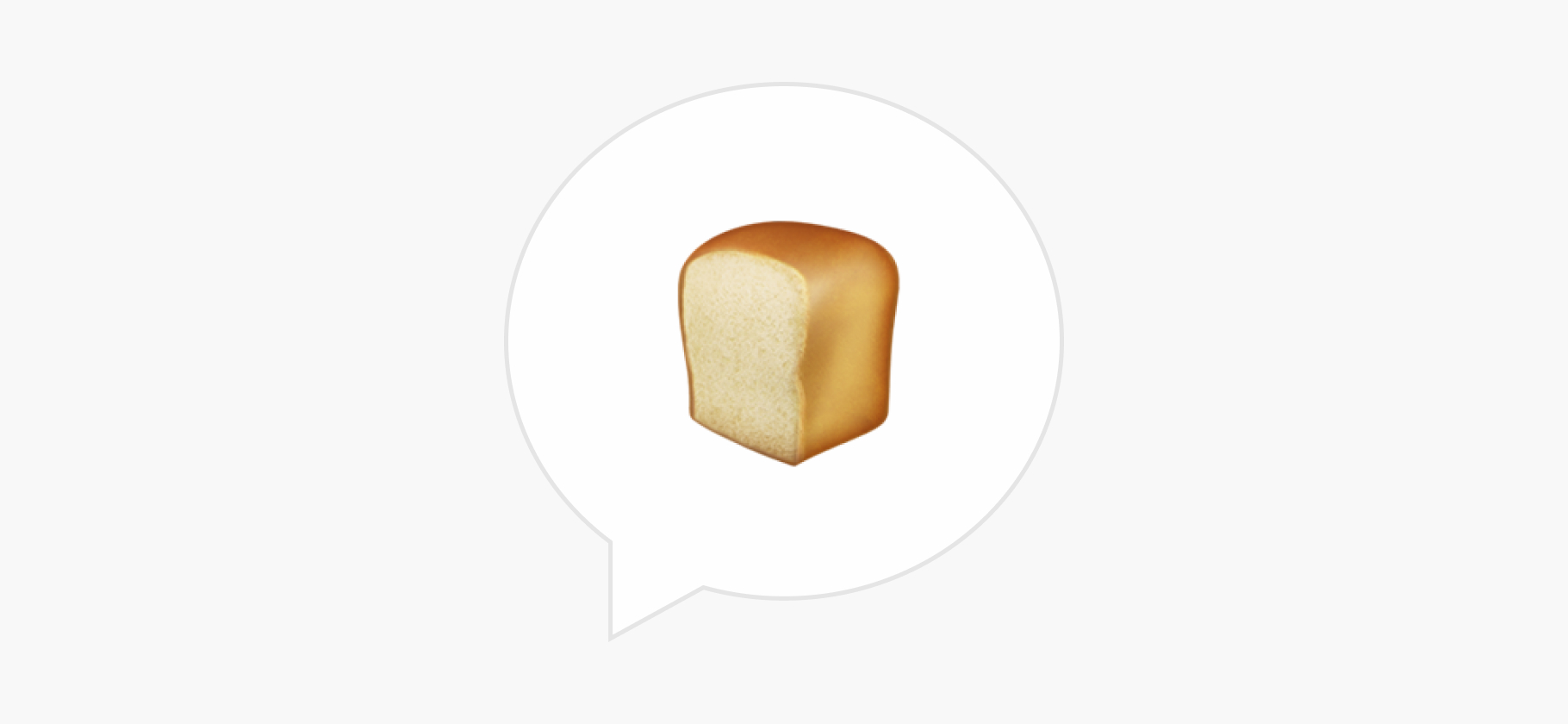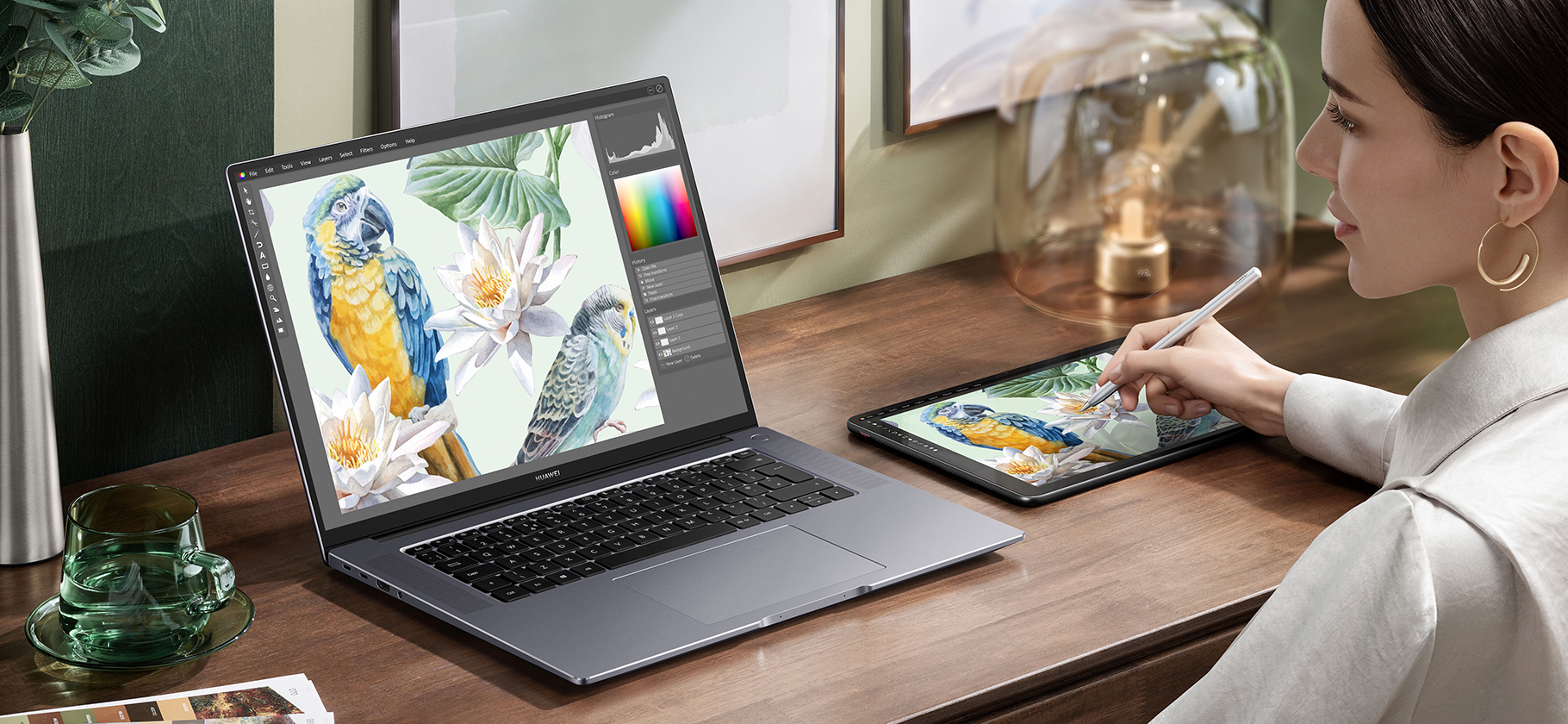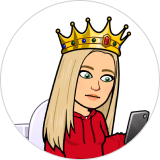Как настроить андервольтинг видеокарты, чтобы продлить срок ее службы
Андервольтинг — модификация настроек видеокарты и процессора, при которой снижаются их энергопотребление и температура.
Благодаря этому компьютер тратит меньше энергии в ресурсоемких задачах, работает тише и стабильнее. В отличие от разгона , процесс безопасен и не приводит к поломкам компонентов.
Владельцам игровых ноутбуков андервольтинг рекомендуют производить сразу после покупки: так устройство проживет дольше и будет работать лучше.
В тексте я сосредоточусь на андервольтинге видеокарты и расскажу, кому он нужен, как к нему подготовиться и каких ошибок стоит избегать.
Что вы узнаете
Что такое андервольтинг и как он работает
Вычислительная мощность компьютера сосредоточена в центральном процессоре и видеокарте. В неигровых ноутбуках это, чаще всего, один комбинированный чип, а в более мощных устройствах — два отдельных компонента: CPU и GPU.
Графический процессор, GPU, отвечает за вывод изображения на экран и обработку графики в играх. Процессор, или CPU, отвечает за работу программ, рассчитывает физику объектов в играх и выполняет множество других вычислений.
Чтобы чип работал, на него постоянно подается напряжение. Подачей тока можно управлять в обе стороны: повышение называют разгоном, а понижение — андервольтингом.
Понижение напряжения на чипе помогает увеличить срок службы компонента, снижает его энергопотребление и температуру. На производительности грамотный андервольтинг сказывается незначительно: параметры питания снижаются так, чтобы достичь минимально приемлемых показателей, а не «задушить» процессор или видеокарту.
Вот проблемы, с которыми поможет андервольтинг:
- Зависание игр и программ. При перегреве компонентов компьютер экстренно сбрасывает тактовую частоту , чтобы снизить нагрузку. Из-за этого изображение зависает, программы и игры тормозят.
- Перегрев и шум вентиляторов. Чем теплее в корпусе, тем активнее работает охлаждение. Чем ниже напряжение, тем ниже тепловыделение и, соответственно, скорость вращения кулеров.
- Износ чипов. Заметить его невооруженным глазом невозможно, но при высокой температуре частицы полупроводников разрушаются. Со временем работа при неоправданно высоких температурах может повредить детали.
Если говорить о конкретных значениях, то, по отзывам пользователей, после андервольтинга видеокарты температура снижается на 5…15 °C. При этом производительность в играх практически не меняется: показатель FPS может как снизиться, так и вырасти на пару кадров в секунду.
Андервольтинг полностью безопасен. Даже если выставить критически низкие настройки напряжения, компьютер просто перезагрузится.
Когда нужен андервольтинг
Если коротко — практически всегда. На заводе всем чипам выставляют стандартные, универсально безопасные настройки. Но на деле каждый процессор и каждая видеокарта уникальны. Поэтому для наиболее эффективной и стабильной работы рекомендуется вручную скорректировать параметры энергопотребления под особенности и нужды конкретного ПК.
Если этого не сделать, ничего страшного не произойдет. Но если компонент начинает вести себя как-то не так, андервольтинг — хорошая профилактическая мера.
Этот материал — про андервольтинг видеокарты
Центральный процессор может нуждаться в андервольтинге даже сильнее, чем видеокарта. Но о тонкой настройке CPU мы расскажем в другой раз.
Если решите снизить напряжение на CPU, воспользуйтесь Intel Extreme Tuning Utility для процессоров Intel, Ryzen Master для AMD или неофициальной утилитой Hydra by 1usmus.
Компьютер сильно греется, даже когда в нем нет пыли. Чаще всего определить перегрев можно по шуму, но диагностировать точнее получится при помощи утилит мониторинга: Nvidia GeForce Experience, MSI Afterburner или SpeedFan. При нагрузке температура графического процессора не должна превышать 70 °C. Для центральных процессоров допустим нагрев до 80…100 °С в зависимости от модели и назначения.
В некоторых случаях температуру графического процессора можно проверить без дополнительных программ, через встроенный диспетчер задач. Для этого нужно вызвать меню диспетчера сочетанием клавиш Ctrl + Shift + Esc, затем открыть раздел «Производительность» и нажать на «Графический процессор».
Опция работает, если у вас установлены драйверы видеокарты и ОС Windows 10 с обновлениями от мая 2020 и новее.
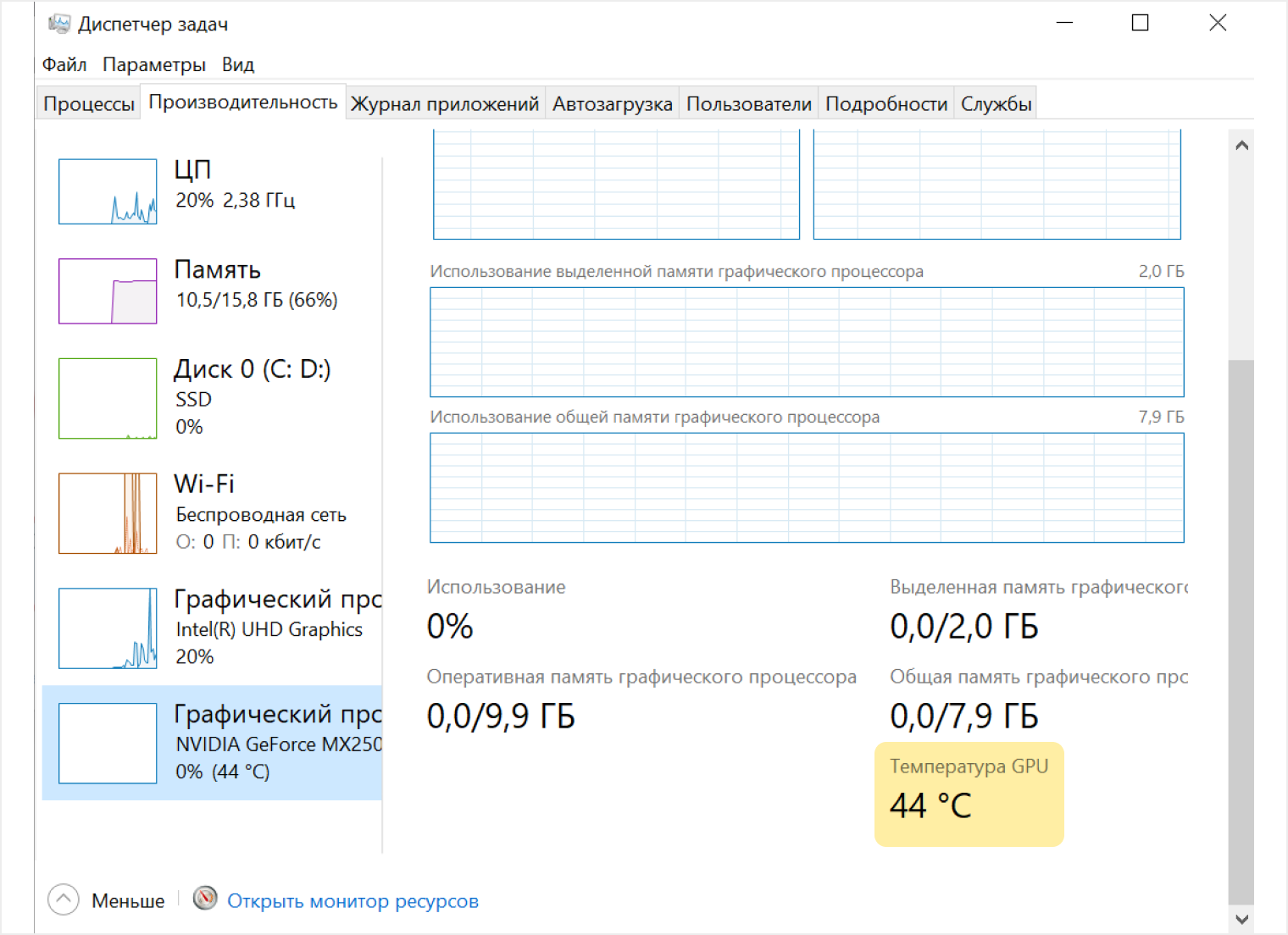
Аномально высокая температура обычно означает, что высохла термопаста, сломались вентиляторы или сам процессор износился. Обратитесь к специалисту или почитайте наш гайд о том, как заменить термопасту самостоятельно.
Чтобы компонент при высокой температуре не вышел из строя, также лучше понизить напряжение. Андервольтинг в таком сценарии — временное решение, в долгосрочной перспективе без ремонта не обойтись.
Чтобы продлить срок службы видеокарты. При обычной работе ресурса вентиляторов на GPU хватит в среднем на семь лет. В игровых и профессиональных сборках они могут выйти из строя уже где-то через пять лет, а у майнеров — еще быстрее.
Андервольтинг в таком случае — мера, которая продлит видеокарте жизнь и позволит проработать дольше без ремонта. Чтобы справиться с высокой температурой, также стоит смазать подшипники вентиляторов или заменить их на новые.
Чтобы выжать из ноутбука максимум. Зачастую системы охлаждения портативных компьютеров менее эффективны, чем в настольных ПК. Без андервольтинга чипы внутри не только сами перегреваются, но заодно нагревают и другие детали, мешая их работе.
В геймерских моделях андервольтинг почти обязателен. Нагрев ноутбука значительно отражается на его производительности — важно использовать все возможные способы снижения температур.
Как активировать андервольтинг
При помощи программ для управления разгоном. Начните с программ, которые устанавливаются в Windows: в них сравнительно понятный интерфейс и почти невозможно что-либо испортить, так как все изменения легко обратимы.
Есть много утилит, в которых можно управлять параметрами графических чипов: тактовой частотой и напряжением. Вот несколько примеров:
- MSI Afterburner — самая популярная программа для управления напряжением. Можно настраивать почти любые параметры видеокарты: скорость вращения вентиляторов, вольтаж, частоту. В интернете много гайдов по любой опции программы, поэтому она идеально подойдет новичкам.
- AMD Radeon Performance Tuning — сервис от AMD. Программа адаптирована для видеокарт Radeon и позволяет управлять скоростью вращения вентиляторов, напряжением и тактовой частотой.
- GeForce Experience — приложение от Nvidia, с помощью которого можно транслировать игры и подбирать оптимальные настройки графики. Чтобы управлять напряжением, нужно включить экспериментальные опции в параметрах программы. Она подбирает оптимальные параметры автоматически, самостоятельно повлиять на характеристики не получится.
- Asus GPU Tweak 2 — программа, которая подойдет владельцам устройств Asus и тем, кто не готов подолгу разбираться в настройках. В сервисе есть готовые пресеты под разные потребности. Например, минимум энергопотребления или тихий режим.
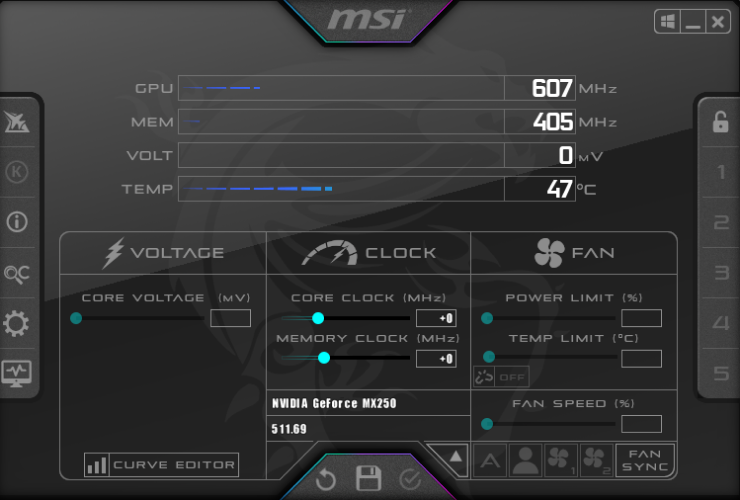
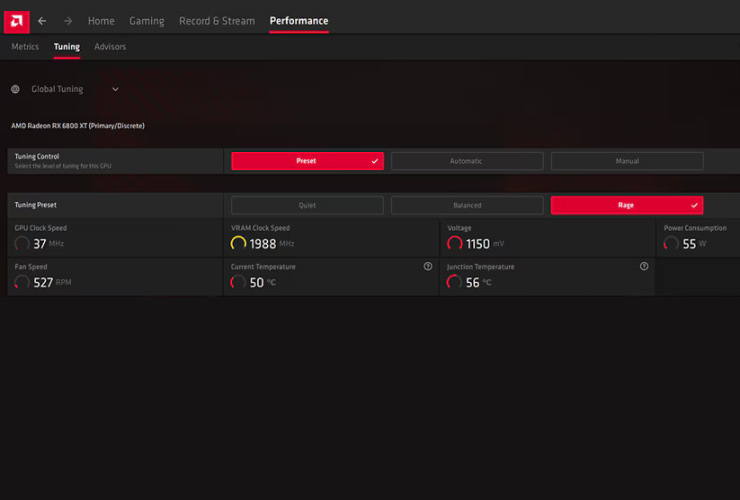
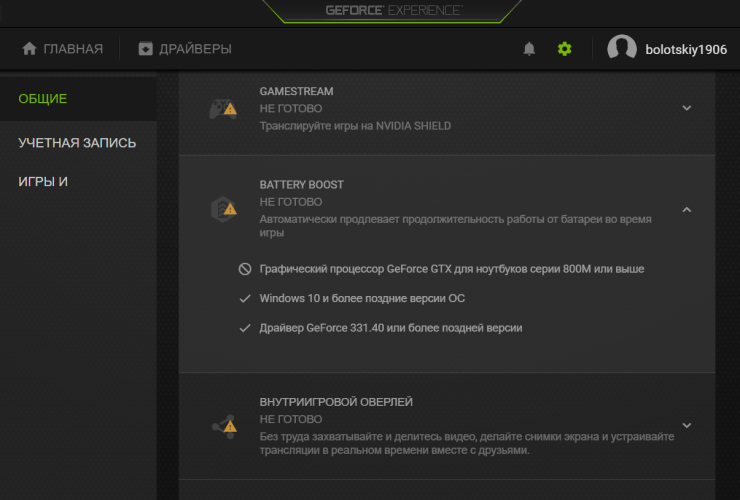
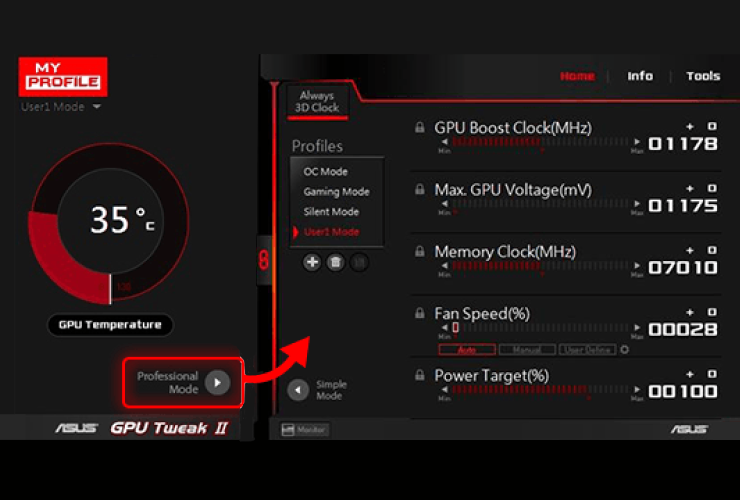
Пользователи форумов рекомендуют начинать с MSI Afterburner, чтобы освоить настройки. Затем, если потребуется, можно переходить к ПО от производителей вашей модели видеокарты.
Спустя несколько недель управления андервольтингом некоторые пользователи переходят на программы, которые разрабатывают производители их видеокарт. Такой переход дает незначительную прибавку в скорости выставления настроек, но разница в итоговых результатах почти незаметна.
В BIOS заниматься андервольтингом опаснее: можно перепутать минус с плюсом и случайно испортить деталь. Метод подойдет искушенным профессионалам, которым недостаточно готовых предустановок и важно контролировать процесс до мелочей.
Для модификации нам понадобится:
- MSI Afterburner — даже если с его помощью мы не будем изменять характеристики, программа замерит показатели перед снижением напряжения.
- Maxwell 2 BIOS Tweaker — редактирует файл конфигурации vBIOS видеокарты Nvidia и записывает новые параметры.
- nVFlash — записывает в BIOS новые настройки, работает только с картами Nvidia.
- AMDVBFlash — редактор конфигураций для видеокарт AMD.
- ATI Winflash — записывает в BIOS новые настройки для видеокарт AMD.
Дальнейший процесс я буду показывать на примере видеокарты Nvidia, потому что в моем компьютере установлена она. Для прошивки BIOS на картах AMD воспользуйтесь инструкцией.
До выставления новых настроек нужно узнать пиковые параметры напряжения, на которых работает видеокарта при высоких нагрузках. Запустите MSI Afterburner и включите мониторинг поверх остальных окон. После этого запустите требовательную игру или графический редактор:
- Следите за разделом GPU во время нагрузки: в нем отображается частота в мегагерцах, на которой работает графический процессор. Она повышается, когда видеокарта обрабатывает сложную информацию — прогружает большие локации или вспышки света вроде взрывов.
- Когда частота GPU растет, следом увеличивается напряжение — оно измеряется в милливольтах и отображается в разделе Volt. Запишите, какое значение будет в графе, когда частота вырастет до максимальной. Например, когда частота GPU повысится до 1360 МГц и перестанет расти, напряжение тоже увеличится — перепишите значение из графы Volt.
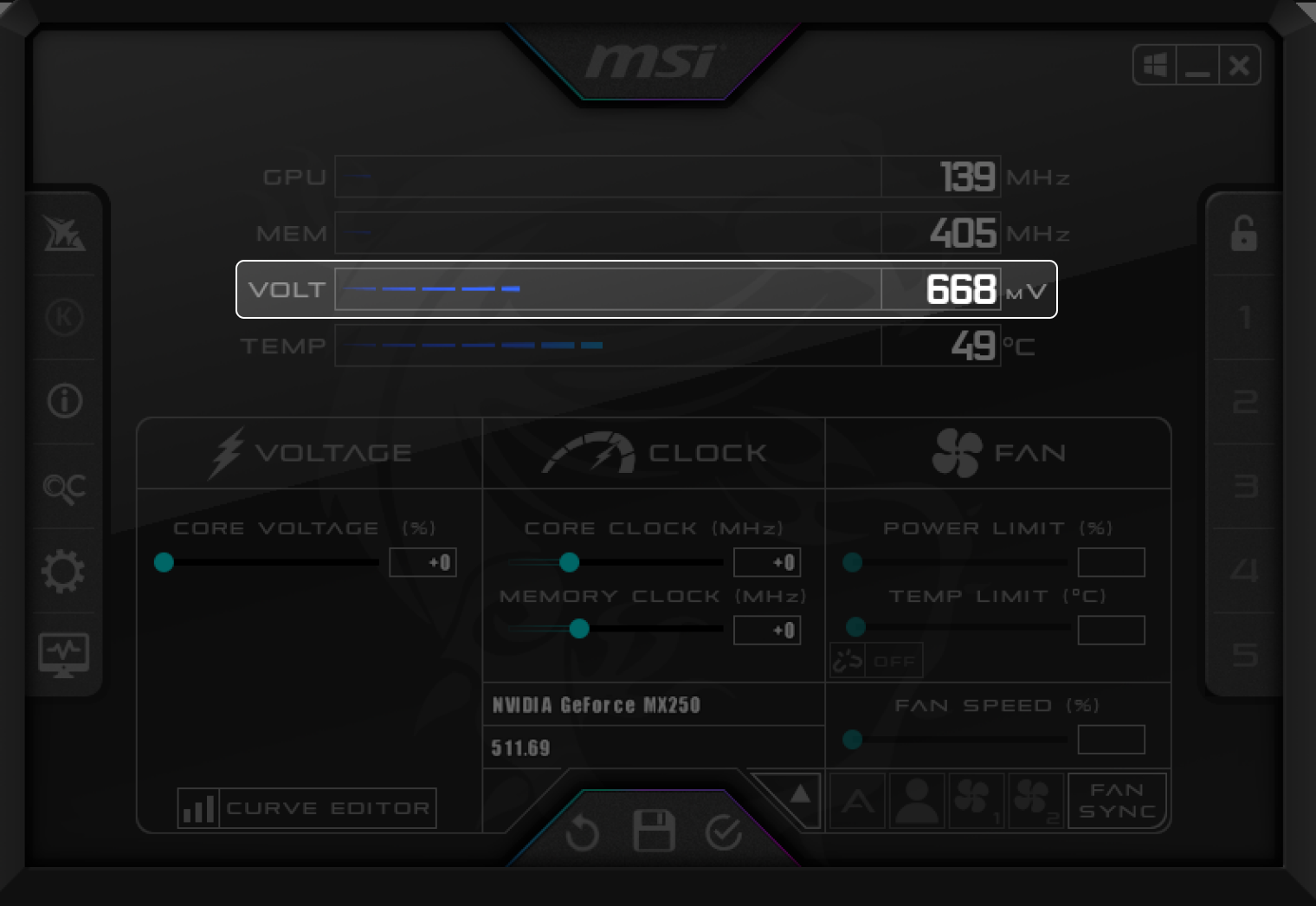
Для настройки андервольтинга через BIOS нужно выгрузить параметры графического процессора по умолчанию. Введите параметры своей модели в хранилище конфигураций Video BIOS Collection и найдите видеокарту, которая установлена в компьютере. Скачайте лист с параметрами через кнопку Download Now.
Конфигурации по умолчанию нужно загрузить в программу Maxwell 2 BIOS Tweaker. Это редактор настроек, который позволяет выставить целевые параметры для видеокарты. В программе нужно:
- Нажать кнопку Open BIOS и выбрать файл конфигурации в формате.rom, который ранее скачивали с Video BIOS Collection.
- Перейти в раздел Voltage Table.
- Взять максимальное значение вольтажа, которое зафиксировали при помощи MSI Afterburner. Отнять от него 4% и вписать значение под заголовком Voltage Table — новое число должно стоять справа. Например, если было 1190 милливольт, пишите 1142.
- Пролистайте список частот CLK. Везде, где значение в правой части будет превышать целевое, сдвиньте ползунок до нужного параметра.
- Нажмите на кнопку Save BIOS As, чтобы создать новый файл с параметрами андервольтинга.
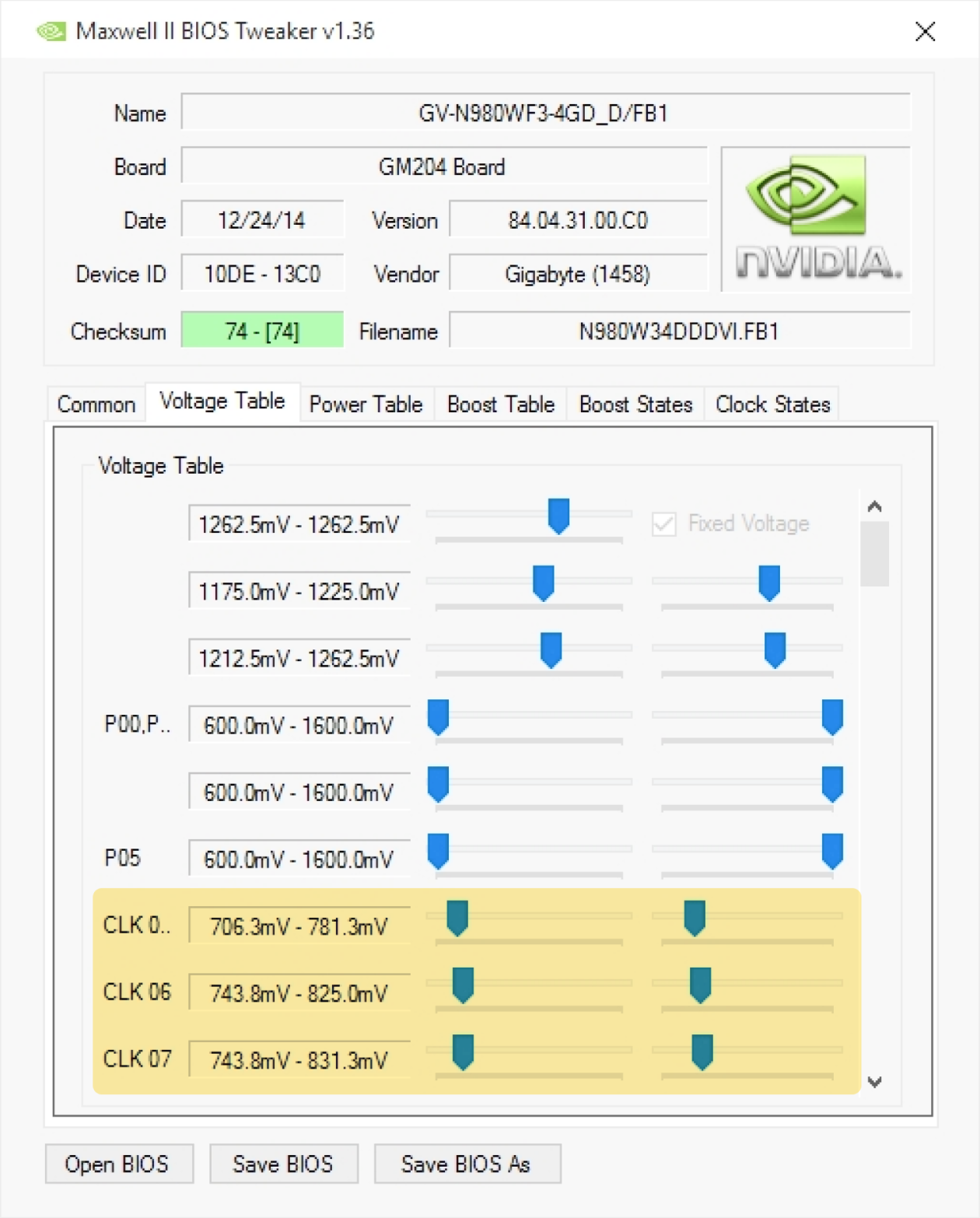
Чтобы загрузить новые настройки в BIOS, его нужно прошить. Для этого скачайте программу nVFlash и поместите ее в корневую папку диска C. Туда же поместите файл, который создали в Maxwell 2 BIOS Tweaker.
Откройте меню «Пуск» и введите в строке поиска cmd — откроется приложение «Командная строка». Введите команды:
- Cd..
- Nvflash --protectoff
- Nvflash -6 НАЗВАНИЕ_ВАШЕГО_ФАЙЛА.rom
После отправки последней команды нажмите Y, чтобы подтвердить действие. Затем ожидайте, пока компьютер загрузит прошивку. В это время монитор может отключаться, менять разрешение или моргать разными цветами. Через две-три минуты перезагрузите компьютер, чтобы прошивка заработала.
Как настроить андервольтинг
Не существует универсальных параметров, которые подходили бы любому компьютеру или ноутбуку. Для каждой видеокарты нужно подбирать собственные настройки, которые подойдут конкретной модели.
Настройка нюансов андервольтинга доступна, только если вы снижаете напряжения через BIOS или MSI Afterburner. Иначе тонко настроить напряжение не получится.
Установите программу для тестов системы. Такое ПО называют бенчмарком — оно искусственно нагружает систему и отслеживает, как компьютер реагирует на изменения. Провести тесты необходимо, чтобы сверяться с их результатами при настройке.
Замерить параметры можно в программах для диагностики вроде CPU-Z или AIDA64. Еще есть специальный сервис для тестов видеокарт — Furmark. В программе зафиксируйте минимальную, максимальную и среднюю температуры во время проверки. Также выпишите средний FPS и Score — общую оценку производительности устройства. В будущем нужно подобрать настройки так, чтобы температура видеокарты снизилась, а мощность при этом осталась на прежнем уровне.
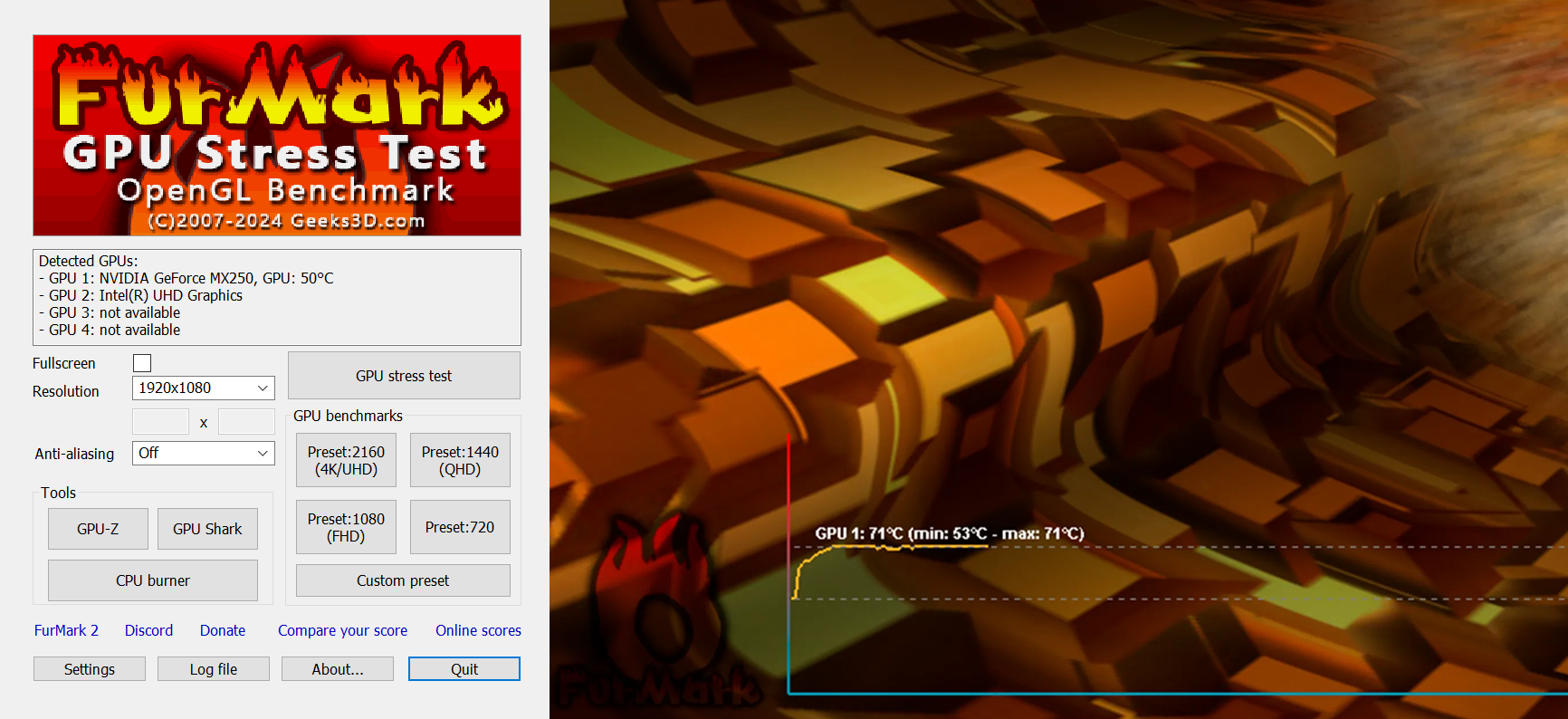
Запустите MSI Afterburner. В интерфейсе программы разблокируйте управление напряжением. Это защитная настройка, которая не дает пользователям менять вольтаж.
Чтобы разблокировать управление напряжением, нажмите на иконку шестеренки в левом боковом меню. В новом окне поставьте галочку напротив надписи «Разблокировать управление напряжением».
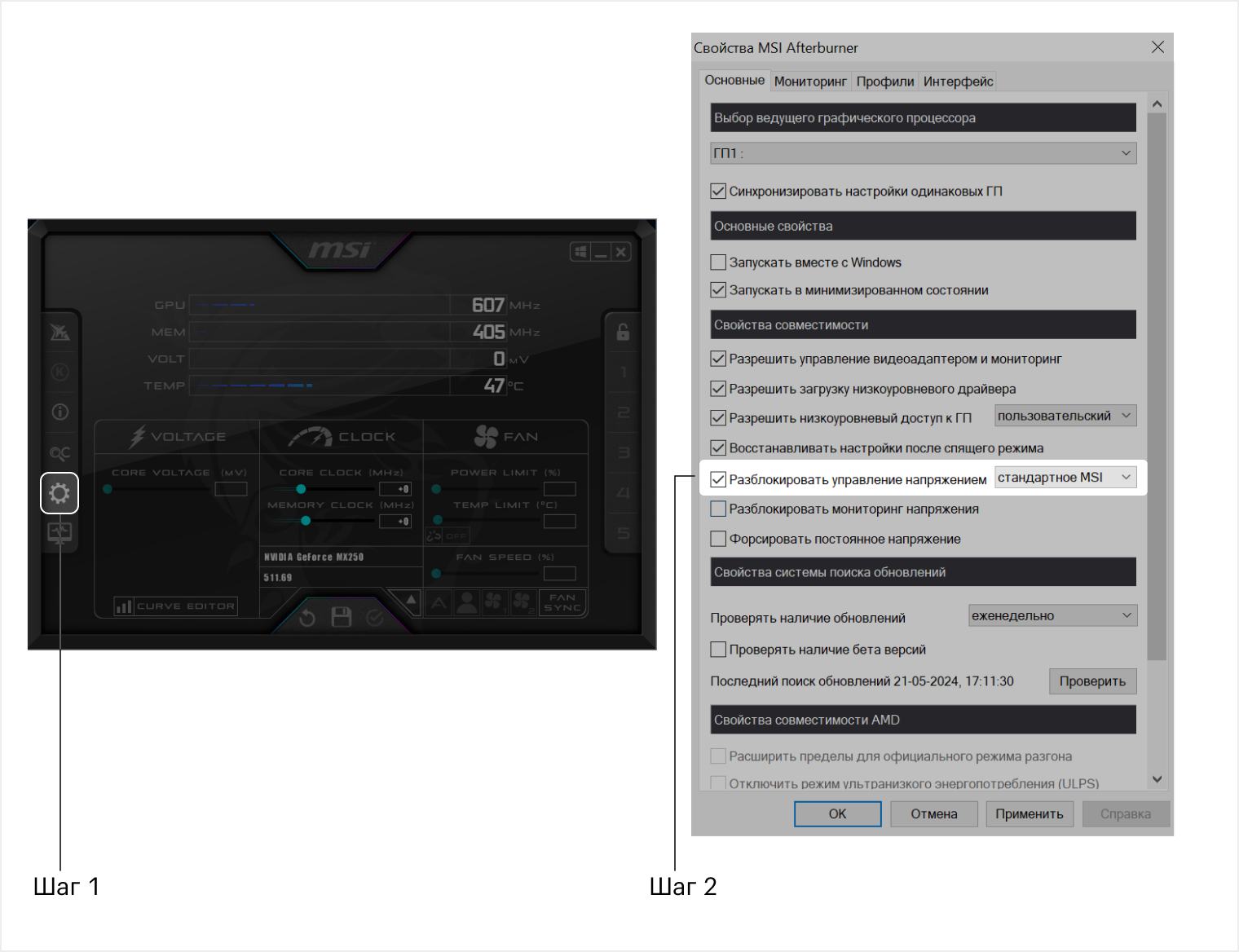
Уменьшите напряжение на графическом процессоре. Для этого измените показатель в графе Core Voltage — там указано количество милливольт, которое подается на GPU. На видеокартах Nvidia серии RTX 2000 и выше можно отнимать по 50 милливольт, в остальных случаях — по 25 милливольт. Затем щелкните на иконку дискеты, чтобы сохранить новые значения.
Запустите стресс-тест в Furmark еще раз. Если производительность видеокарты упала, откатите изменения и сделайте шаг меньше — допустим, 15 милливольт. Если мощность компонента осталась прежней, понижайте вольтаж на 1%. Например, при значении в 1000 милливольт отнимите 10 и получите 990. Повторяйте действие до тех пор, пока изменения не отразятся на производительности — это означает, что вы достигли предела андервольтинга.

Понизьте частоту ядра, если температура остается высокой. Учтите, что этот параметр напрямую влияет на производительность. После изменений видеокарта будет работать не на полную мощность, зато ее нагрев уменьшится.
Чтобы уменьшить частоту работы графического ядра, сдвиньте влево ползунок Core Clock либо впишите значение в окошко — понижайте показатель на 1%. Затем щелкните на иконку с дискетой и проведите тест в Furmark.
Понижать частоту графического процессора лучше только в том случае, если не собираетесь запускать требовательные программы. С низкой частотой видеокарта может зависать при той нагрузке, с которой раньше справлялась.
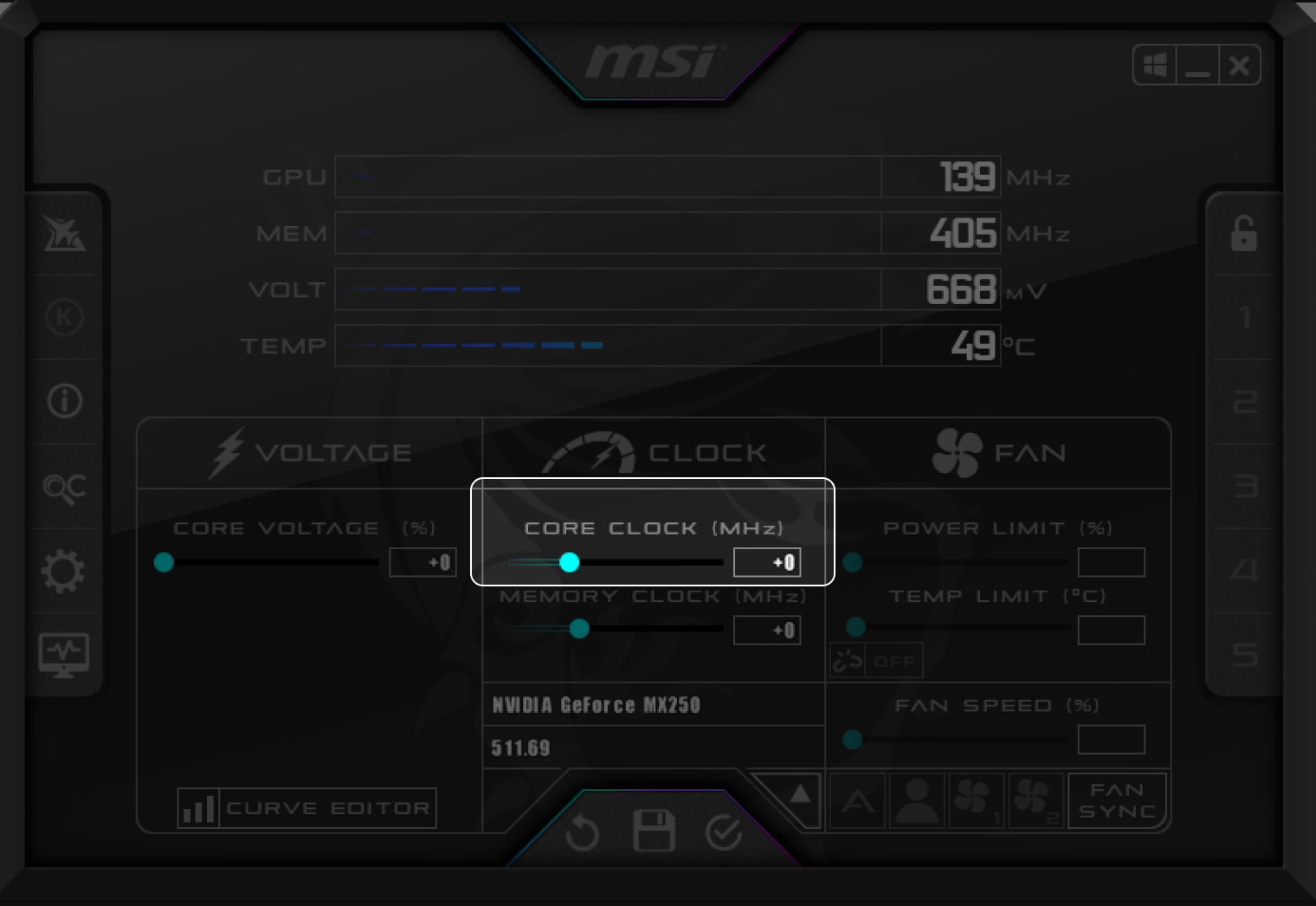
Частые ошибки в андервольтинге
Допустить оплошность при понижении напряжения сложно, потому что процесс безопасен для компьютера. Как правило, любые недочеты легко исправить.
Андервольтинг без предварительных тестов. Если не замерить параметры системы в самом начале, результаты модификаций невозможно оценить: их будет не с чем сравнивать.
Слишком большие шаги при андервольтинге. Некоторые пользователи сразу значительно понижают напряжение — например, на 150 или 200 милливольт. Такие изменения мешают работе компьютера, и он перезагружается.
Недостаточные изменения в напряжении. Маленькие шаги, до пяти милливольт, тоже нежелательны. Изменения не навредят работе компьютера, но настройка андервольтинга в таком случае отнимет несколько часов.
Коротко: как сделать андервольтинг видеокарты
- Выберите, как будете настраивать андервольтинг: вручную через BIOS или готовыми пресетами в программе.
- Зафиксируйте результаты до андервольтинга, чтобы было с чем их сравнивать. Сохраните минимальную, среднюю и максимальную температуры, а также показатели FPS и Score в конце проверки.
- Постепенно уменьшайте напряжение на видеокарте: для новых видеокарт — на 50 милливольт, для старых — на 25 милливольт за раз.
- Проверяйте температуру и производительность GPU и корректируйте значения, если нужно.
Мы постим кружочки, красивые карточки и новости о технологиях и поп-культуре в нашем телеграм-канале. Подписывайтесь, там классно: @t_technocult